тисячі покупців AliExpressвибирають простий і безпечний спосіб оплати своїх придбань кредитками Ощадбанку. Розраховуватися онлайн можна як власними коштами, так і кредитними. Власники карт, підключених до програми «Спасибі від Ощадбанку», за кожен платіж отримують 0,5% повернення в бонуси. Про те, які карти підходять для інтернет-шопінгу на Аліекспресс, Як підключити «Сбербанк Онлайн», як оплачувати замовлення кредитками різних платіжних систем, - розповімо в статті.
Навігація
Якими картами Ощадбанку можна платити на Аліекспресс

Звання найстарішого російського банку не заважає Ощадбанку гідно конкурувати в сфері сучасних фінансових послуг. За статистикою, не менше 110 мільйонів жителів РФ користуються послугами ПАТ Сбербанк. Його дочірні підрозділи стабільно працюють в Казахстані, Білорусі, Україні, а також в декількох країнах Східної і Центральної Європи. Сбербанк - в числі провідних емітентів платіжних пластикових карт в Росії. Банк випускає більше 15 видів дебетових і кредитних карт з привабливими умовами обслуговування. Детальна інформація - в розділі «Банківські картки» на сайті Ощадбанку.
розраховуватися з Аліекспрессможна, можливо:
- дебетової Платинової карткою VISA;
- дебетової Золотий карткою VISA;
- дебетовою карткою VISA Класичною;
- дебетовою карткою MasterCard Молодіжної;
- класичної карткою VISA Світ;
- пенсійною карткою Світ MasterCard;
- картами Momentum VISA і MasterCard;
- кредитною карткою MasterCard Класичною;
- кредитною карткою MasterCard Золотий;
- універсальної карткою MasterCard преміальні.
Замовляти послуги, контролювати грошові баланси, управляти рахунками, користуватися бонусами і партнерськими знижками, оплачувати інтернет-покупки клієнти Ощадбанку можуть не тільки у відділеннях, а й дистанційно:
- в інтернет-банкінгу «Сбербанк онлайн»;
- в мобільному додатку «Сбербанк онлайн»;
- через клієнтський SMS-сервіс «Мобільний банк»;
- в мережі терміналів самообслуговування і банкоматів Ощадбанку.
Як замовити карту Ощадбанку онлайн
1. Відкрийте стартову сайту Sberbank.ru. Наведіть курсор на рядок «Вибрати карту» у верхній панелі опцій.
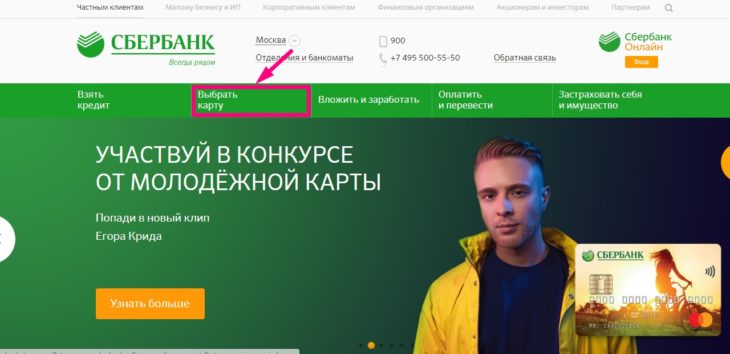
2. У випадних списках «Кредитні» або «Дебетові» клікніть на назву цікавить карти. Наприклад, «Класичні карти», «Карти з індивідуальним дизайном», «Карти з великими бонусами».
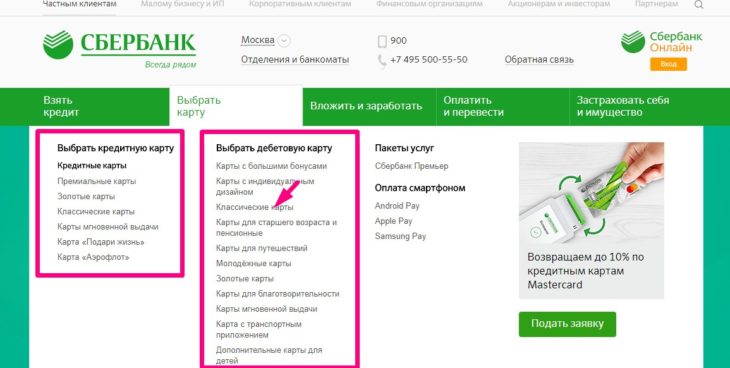
3. Ознайомтеся з умовами обслуговування - натисніть «Детальніше про карту». Якщо вони вас влаштовують, клікніть на клавішу «Замовити».
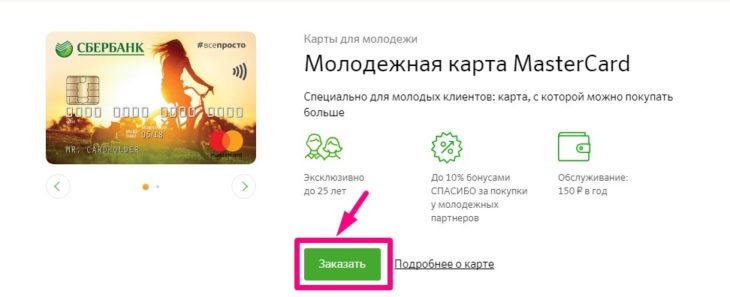
4. Система Ощадбанку завантажить бланк замовлення кредитки. Спочатку впишіть прізвище, ім'я, по батькові російським шрифтом. Потім ще раз наберіть прізвище та ім'я латиницею. Вкажіть своє громадянство. Заповніть інші поля бланка. Натисніть «Далі». Повідомте системі банку дані вашого паспорта. Натисніть «Далі».
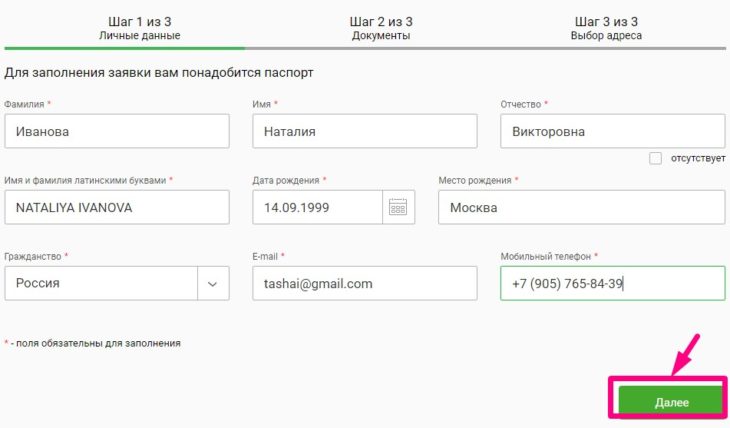
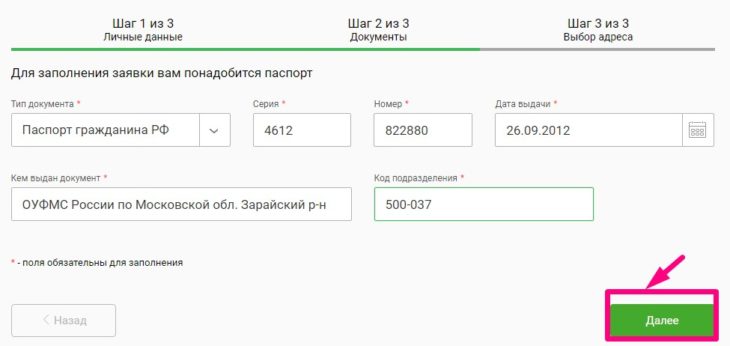
5. Заповніть графи з адресою реєстрації. Виберіть адресу відділення Ощадбанку, в якому хочете отримати карту. Натисніть «Далі».
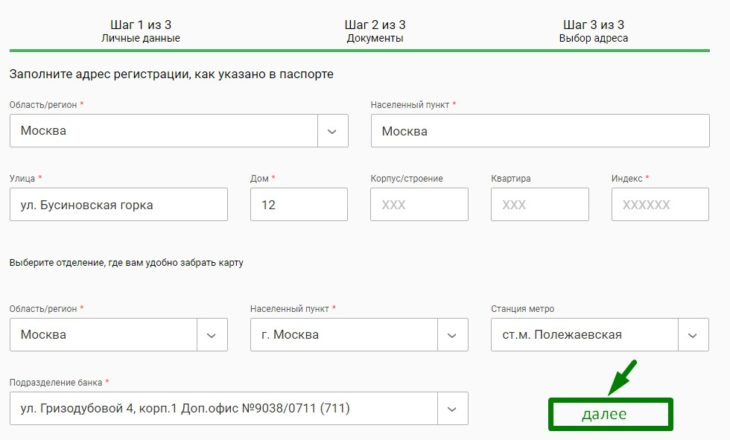
6. Завершіть оформлення замовлення. Підтвердіть особисті дані та адресу отримання кредитки. Введіть контрольний цифровий код. Натисніть «Оформити заявку».
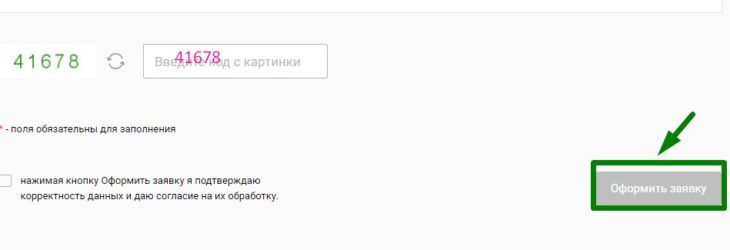
Як підключити мобільний додаток «Сбербанк Онлайн»
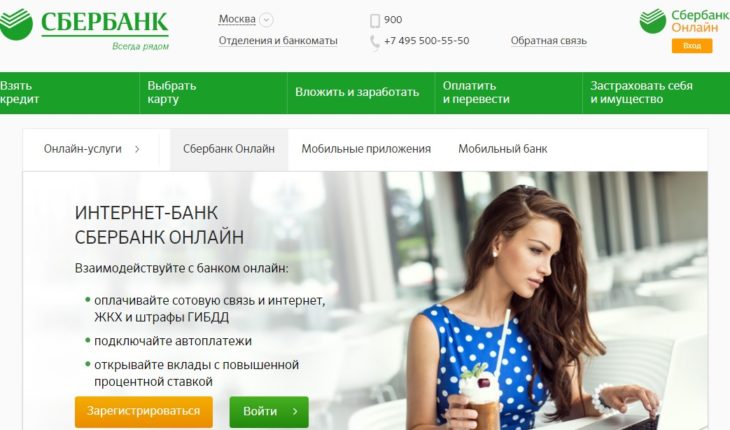
Ви можете отримувати швидкий і безпечний доступ до історії платіжних операцій, стежити за балансом рахунків, робити миттєві перекази, оплачувати комуналку і займатися благодійністю в будь-який зручний час і де завгодно. Все, що для цього потрібно, - підключити додаток «Сбербанк Онлайн» в смартфоні або планшеті. Стати володарем повноцінного платіжного інструменту з комфортною навігацією і безліччю корисних опцій всього за пару хвилин - зовсім нескладно. «Сбербанк онл @ йн» доступний для пристроїв на операційних платформах Android і iOS.
Як встановити «Сбербанк Онлайн»:
1. Відкрийте стартову сайту Sberbank.ru. Натисніть помаранчеву клавішу «Сбербанк онл @ йн» в верхньому рядку сторінки.

2. На наступній вкладці клікніть кнопку «Get it on Google Play», щоб підключити «Сбербанк Онлайн» для Android. Якщо потрібно завантажити додаток мобільного банку для iOS, натисніть клавішу «Available on the App Store».
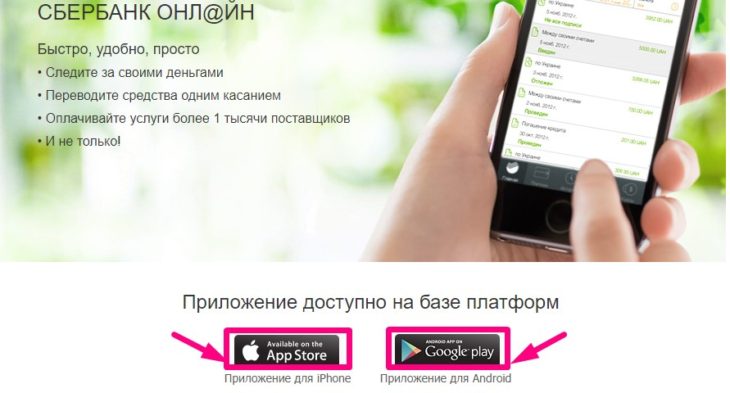
3. Послідовність подальших дій розглянемо на прикладі установки «Сбербанк онл @ йн» на базі платформи Android. На сторінці Google Play з пропозицією мобільного додатка від Ощадбанку натисніть «Встановити».
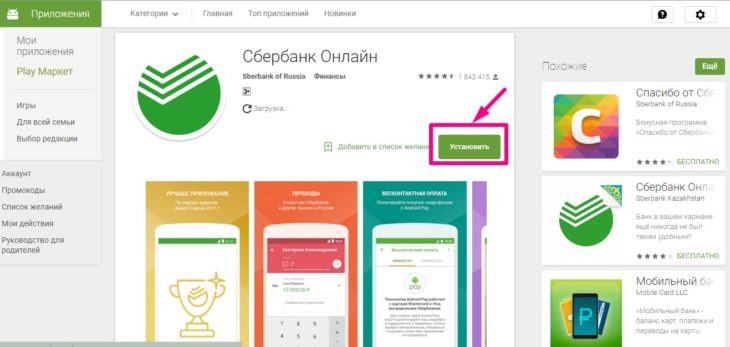
4. У списку пристроїв виберіть і позначте те, що треба підключити до «Сбербанк онлайн». Натисніть «Встановити» повторно. Через кілька хвилин додаток буде активовано у вашому планшеті або смартфоні.
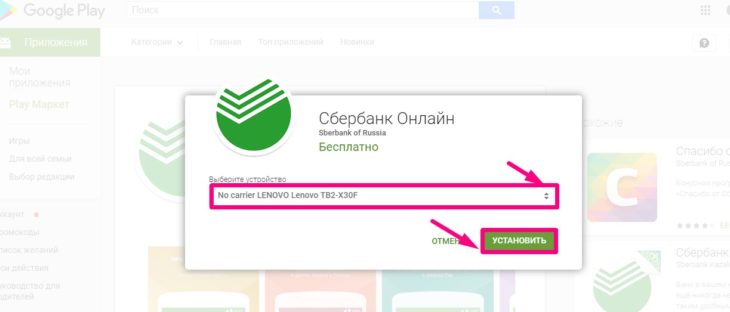
Подібним чином «Сбербанк онл @ йн» підключається в пристроях на операційній платформі iOS. Для початку роботи повідомте системі Ощадбанку номер однієї зі своїх кредиток, а потім зареєструйте логін і пароль входу.
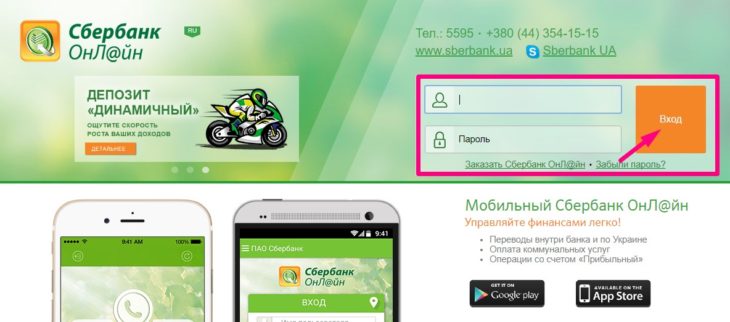
Клієнти «Ощадбанку Онлайн» для ПК можуть використовувати в якості ключа для авторизації в мобільному додатку вже наявні у них логін з паролем.
Як підключити мобільний банкінг Ощадбанку

SMS (USSD)-сервіс «Мобільний банк» - ще один зручний спосіб віддаленого взаємодії, який пропонує своїм клієнтам Сбербанк. Для отримання моментальних повідомлень про будь-які списання і зарахування по картах, звітів по балансам і коротких виписок вам не буде потрібно доступ до інтернет-мережі. Крім того, за допомогою мобільного банкінгу можна без комісії поповнити рахунок телефону, перевести гроші, поповнити електронний гаманець, розрахуватися по комунальних платежах і т. Д. Це далеко не повний список можливостей Мобільного Ощадбанку.
Підключити мобільний банк можна при отриманні карти або, звернувшись до відділення Ощадбанку пізніше. Для цього буде потрібно паспорт. Замовити SMS (USSD)-сервіс мобільного банкінгу Ви можете в додатку «Сбербанк Онлайн» і в будь-якому банкоматі або терміналів Ощадбанку. Активувати банкінг самостійно нескладно.
Як підключити Мобільний Сбербанк:
1. Знайдіть в головному меню програми або на головному екрані терміналу опцію «Підключити Мобільний банк», клікніть по клавіші.

2. Дотримуючись інтерактивні підказки, виберіть відповідний тариф, підтвердіть бажання підключити сервіс.

Для активації тієї чи іншої послуги достатньо відправити до Ощадбанку відповідне SMS або USSD-команду. Для отримання короткого керівництва по користуванню Мобільним банкінгом і переліку команд відправте SMS на номер 900. Текст - «ДОВІДКА».
Як оплачувати покупки з Аліекспресс картами Ощадбанку - покрокова інструкція
Основні кроки розрахунку з AliExpressкредитками ОщадбанкуVisa, Maestro і MasterCard розглянемо на прикладі замовлення пароочисника Warmtoo.
Крок перший. Розгорнемо сторінку з пропозицією парового очищувача в каталозі Аліекспресс. Зазначимо кількість приладів, які потрібно придбати. Виберемо країну відправлення. Потім - сервіс доставки (ви можете погодитися з тим варіантом, який пропонує продавець, або зазначити іншу підходящу поштову службу в таблиці). Натиснемо «Купити зараз».
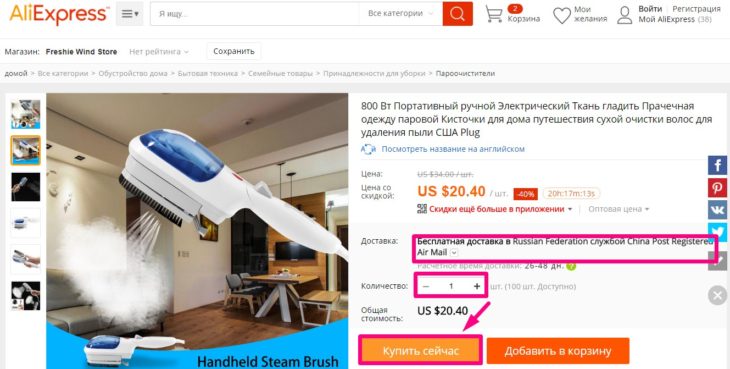
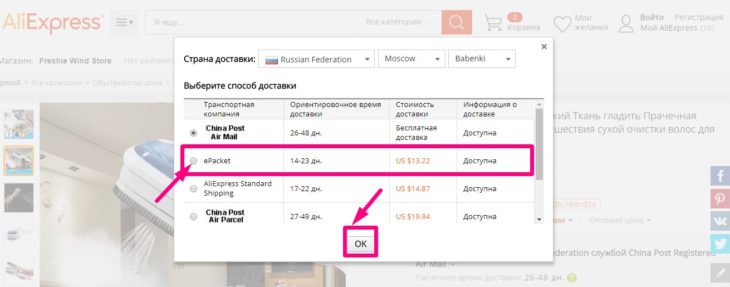
Крок другий. Зазначимо адресу, за якою повинна бути відправлена \u200b\u200bпосилка із замовленням, - виберемо один зі збережених в персональному кабінеті покупця адрес або заповнимо бланк з новими даними. Перевіримо, точність інформації, збережемо її в пам'яті системи - кликнемо «Зберегти і надалі доставляти за цією адресою». Зверніть увагу: для міжнародної посилки (з оправкой з Китаю) всі відомості потрібно вписувати в адресний бланк латинським шрифтом. Для замовлення в каталозі Аліекспресстоварів з доставкою з Росії адреса слід писати по-російськи.
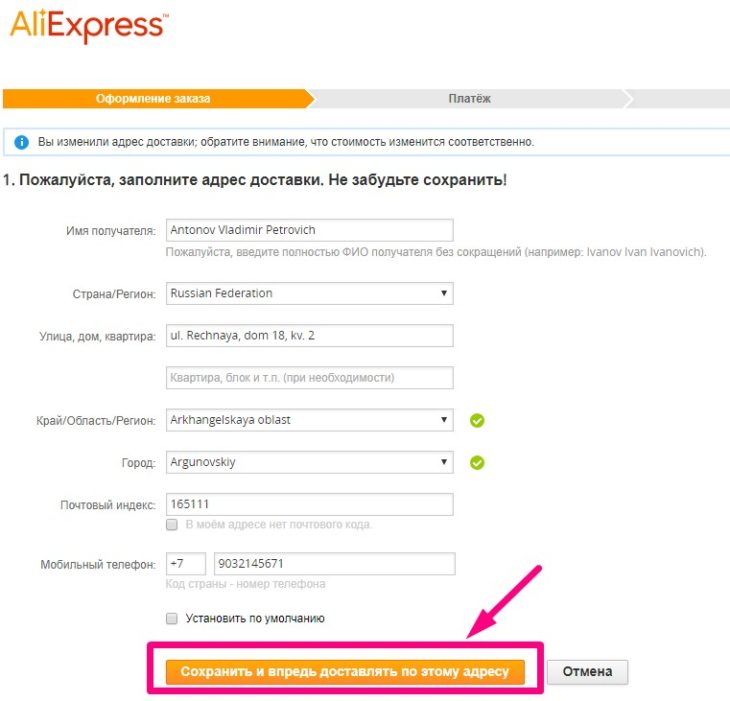
Крок третій. Прокрутимо сторінку вниз. Перевіримо бланк покупки: кількість замовлених приладів, вид їх доставки, адреса отримання замовлення. Якщо у покупця є купони, що відповідають умовам замовлення, система завантажить список автоматично. Для отримання знижки виберемо один з них і натиснемо «Застосувати купон». Переконаємося, що в підсумковій сумі покупки знижка врахована. Натиснемо «Підтвердити і оплатити».
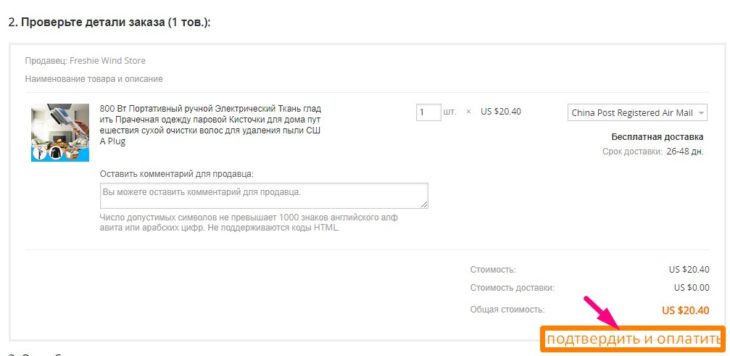
Крок четвертий. Перейдемо на вкладку «Платіж» і розрахуємося за покупку. Відмінностей в послідовності оплати замовлень на Аліекспресспластиковими кредитками Visa, Maestro, MasterCard практично немає.
як оплатити замовлення на Аліекспресс картою Ощадбанку Visa
На вкладці «Платіж», в рядку «Оплатити карткою або іншими способами», виберемо «Карти». У рядку «Бренди карт» - «Visa». Повідомимо системі платіжні реквізити: спочатку заповнимо поля «Номер», »Термін дії», потім вкажемо код безпеки (три цифри CVV2-коду на зворотному боці вашої кредитки). Зазначимо ім'я, прізвище власника кредитки Visa. Кликнемо «Оплатити зараз». На сайт Ощадбанкусистема переведе вас автоматично. На екрані з'явиться бланк електронної транзакції. Для завершення оплати покупки з Аліекспрессзалишиться лише отримати SMS з паролем, вписати його в бланк, а потім підтвердити платіж.
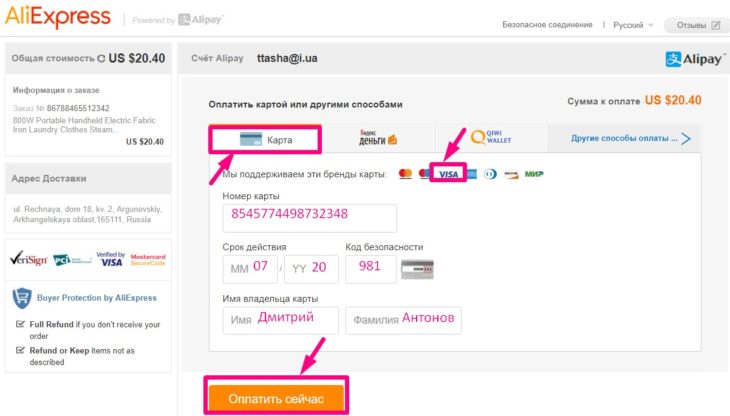
як оплатити замовлення на Аліекспресс картою Ощадбанку Maestro
На вкладці «Платіж», в рядку «Оплатити карткою або іншими способами», виберемо «Карти». У рядку «Бренди карт» - «Maestro». Впишемо платіжні реквізити: в першу чергу заповнимо поля «Номер», »Термін дії», вкажемо код безпеки (три цифри CVV2-коду - на зворотному боці кредитки). Потім повідомимо ім'я, прізвище власника кредитки Maestro. Кликнемо «Оплатити зараз». На сайт Ощадбанкуви перейдете автоматично. На екрані з'явиться бланк транзакції. Для завершення оплати покупки з Аліекспрессвпишемо в бланк отриманий в SMS пароль, а потім підтвердимо платіж.
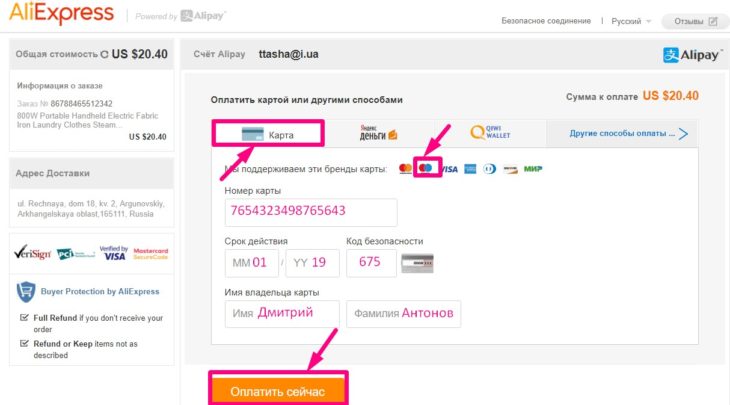
як оплатити замовлення на Аліекспресс картою Ощадбанку MasterCard
На вкладці «Платіж», в рядку «Оплатити карткою або іншими способами», виберемо «Карти». У рядку «Бренди карт» - «MasterCard». Заповнимо поля з платіжними реквізитами: спочатку - «Номер», »Термін дії». Після цього впишемо код безпеки (три цифри CVV2-коду - на звороті кредитки). Зазначимо ім'я, прізвище власника кредитки MasterCard. Натиснемо «Оплатити зараз». На сайт Ощадбанкусистема Аліекспресспереведе вас автоматично. Отримаємо SMS c паролем. Впишемо пароль до бланку електронний транзакції. Підтвердимо платіж.
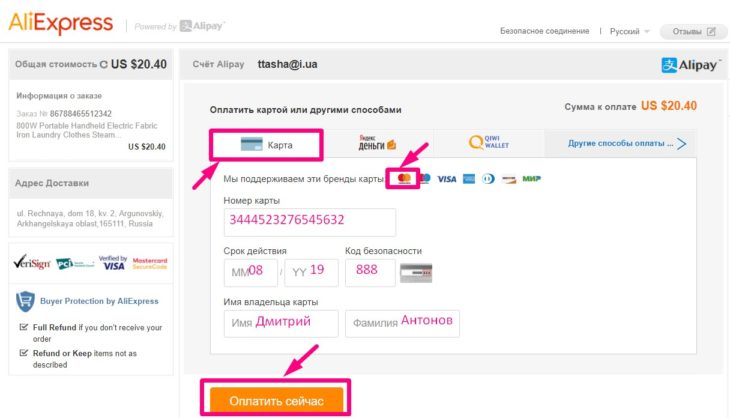
Після підтвердження платежу система Ощадбанку автоматично поверне вас на Аліекспресс. На екрані має з'явиться повідомлення, яке підтверджує успішну оплату. Якщо цього не відбулося, не поспішайте розраховуватися повторно. Це може привести до подвійної оплати. Платити повторно можна тільки після повідомлення про те, що ваш перший запит з якихось причин відхилений Ощадбанком.
Вдалих покупок на AliExpress!
СХОЖІ МАТЕРІАЛИ
- Новинки антирадарів 2019, антирадар з відеореєстратором за доступною ціною і безкоштовною доставкою з Аліекспресс
- Як купити хороший жіночий пуховик з Аліекспресс
- Робот пилосос 2018, робот пилосос на Аліекспресс
- Подарунковий сертифікат на Аліекспресс. Правила використання подарункових сертифікатів.
- Розмір Кешбек на Аліекспресс? Кешбек Аліекспресс розлучення чи ні?
- Чому Аліекспресс може заблокувати аккаунт? Як повернути гроші якщо заблокували аккаунт на Аліекспресс?
- Що таке чарджбек на Аліекспресс? Як повернути гроші з Аліекспресс через чарджбек Аліекспресс?
- Завантажити мобільний додаток Аліекспресс: Кешбек і знижки для користувачів мобільного додатка?
- Оплата покупок на Аліекспресс, чим краще платити на Аліекспресс
- Як прив'язати пенсійну картку Світ до Яндекс гроші для оплати замовлення з Аліекспресс? Як оплатити пенсійною карткою Світ замовлення на Аліекспресс?
- Чому карта Світ не оплачує Аліекспресс? Як оплатити Аліекспресс пенсійною карткою Світ?
- Чому не можу оплатити картою Світ на Аліекспресс? Покрокова інструкція по оплаті картою Світ
- Навіщо Аліекспресс просить паспортні дані: при оплаті, для митниці, для доставки?
- Що таке cпецкупони Аліекспресс? Як отримати? Як використовувати? Як оплатити спецкупоном?
- Оформити доставку на Аліекспресс, як замовити доставку на Аліекспресс
- Як використовувати купони на Аліекспресс, оплатити покупку купоном на Аліекспресс
- Оплата готівкою на Аліекспресс: оплата готівкою Аліекспресс на пошті, оплата готівкою через термінал, оплата готівкою через Зв'язковий і МТС
- Як оплатити товар на Аліекспресс через телефон
- Аліекспресс не приймає оплату: по карті, не приймає оплату Ківі, Яндекс гроші, чому і що робити
- Купони Аліекспресс 2018, спец купони Аліекспресс
- Трек код на AliExpress, відстеження посилки з Аліекспресс по трек номеру
- Як знайти гарного продавця на AliExpress
- Як оплатити замовлення на Аліекспресс
- Що не можна замовляти на Аліекспресс щоб не порушити закон, за що буде покарання
- Корисні речі з Аліекспресс, як знайти і замовити незвичайні корисні речі з безкоштовною доставкою
- Автомобільні аксесуари: Bluetooth гарнітура, кабелі, перехідники і штепсели, пульти дистанційного керування з Аліекспресс за доступною ціною і безкоштовною доставкою
- Спортивні камери, стрілялки камери з Аліекспресс, аксесуари для стрілялки камер з безкоштовною доставкою
- Аудіо для автомобіля, MP3-програвач, автомобільні CD плеєри, автомобільні плеєри з Аліекспресс за доступною ціною і безкоштовною доставкою
- Інструменти діагностики, зчитувачі кодів і скануючі інструменти з Аліекспресс за схожою ціною і безкоштовною доставкою
- Хороші продавці телефонів на Аліекспресс
- Аліекспресс кросівки і кеди: кросівки і кеди для чоловіків, кросівки і кеди для жінок, кросівки і кеди для хлопчиків і дівчаток з AliExpress
- Нарощування волосся і перуки, людське волосся, перуки, натуральні перуки на тасьмі, синтетичні волосся, аксесуари і інструменти на Аліекспресс
- Аліекспресс оптичний інструмент: телескопи і біноклі, лупи, мікроскопи, лазерні рівні, лазерні далекоміри, кутоміри, спектрометри, оптичні скла з AliExpress
- Все для риболовлі на Аліекспресс
- Кавоварки на Аліекспресс. Як купити кавоварку в інтернет магазині
- Автомагнітоли на Аліекспресс: вбудований GPS, CD-R, мобільний телефон, DVD плеєр, радіо тюнер, шумоізоляційна панель, підголовник
- Все для туризму на Аліекспресс, купуємо туристичні власності на Аліекспресс
- AliExpress купити телефон, Nomy на Аліекспресс
- Все для полювання на Аліекспресс
- Jiayu на AliExpress, як купити смартфон Jiayu на Аліекспресс







Коментарі